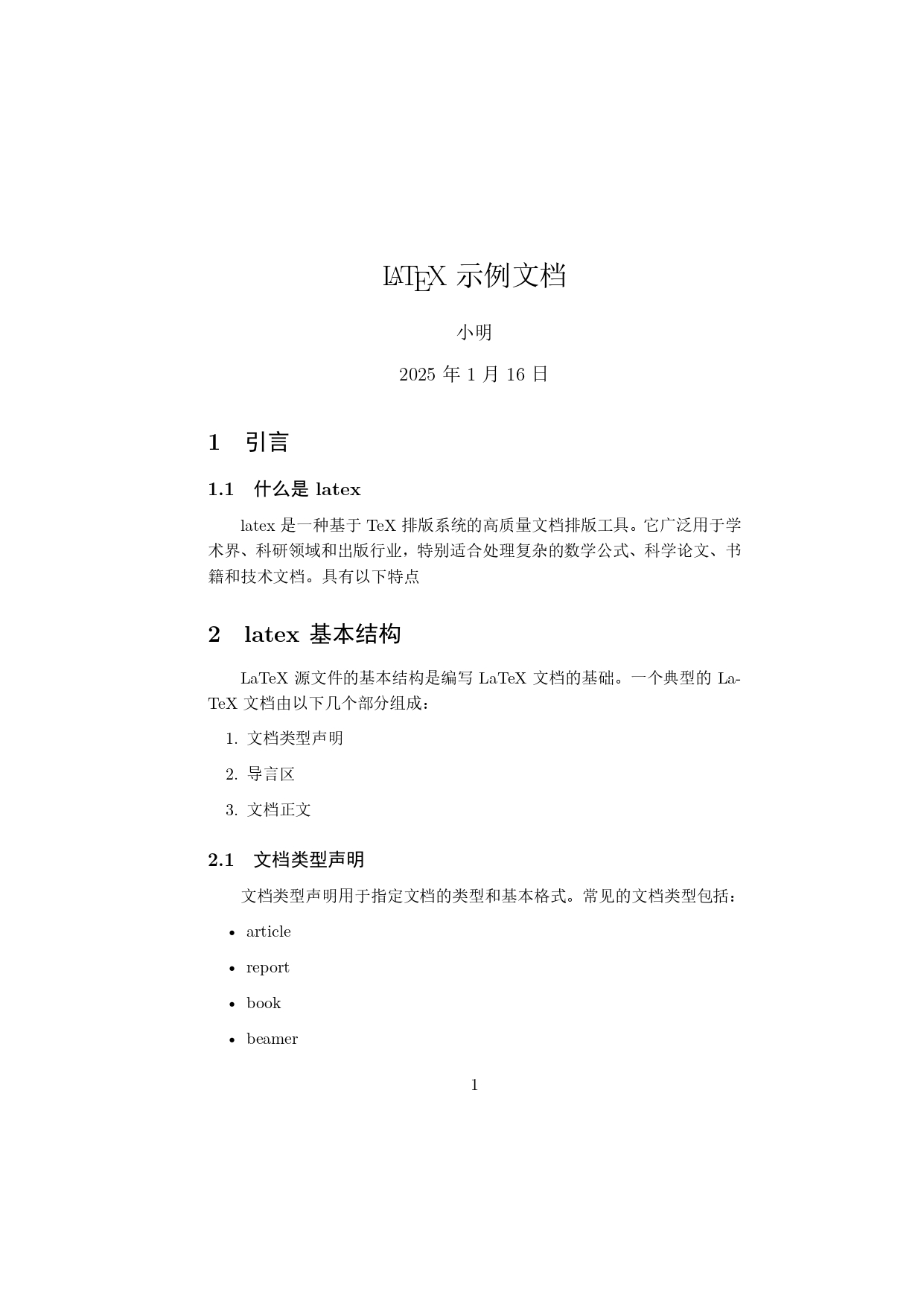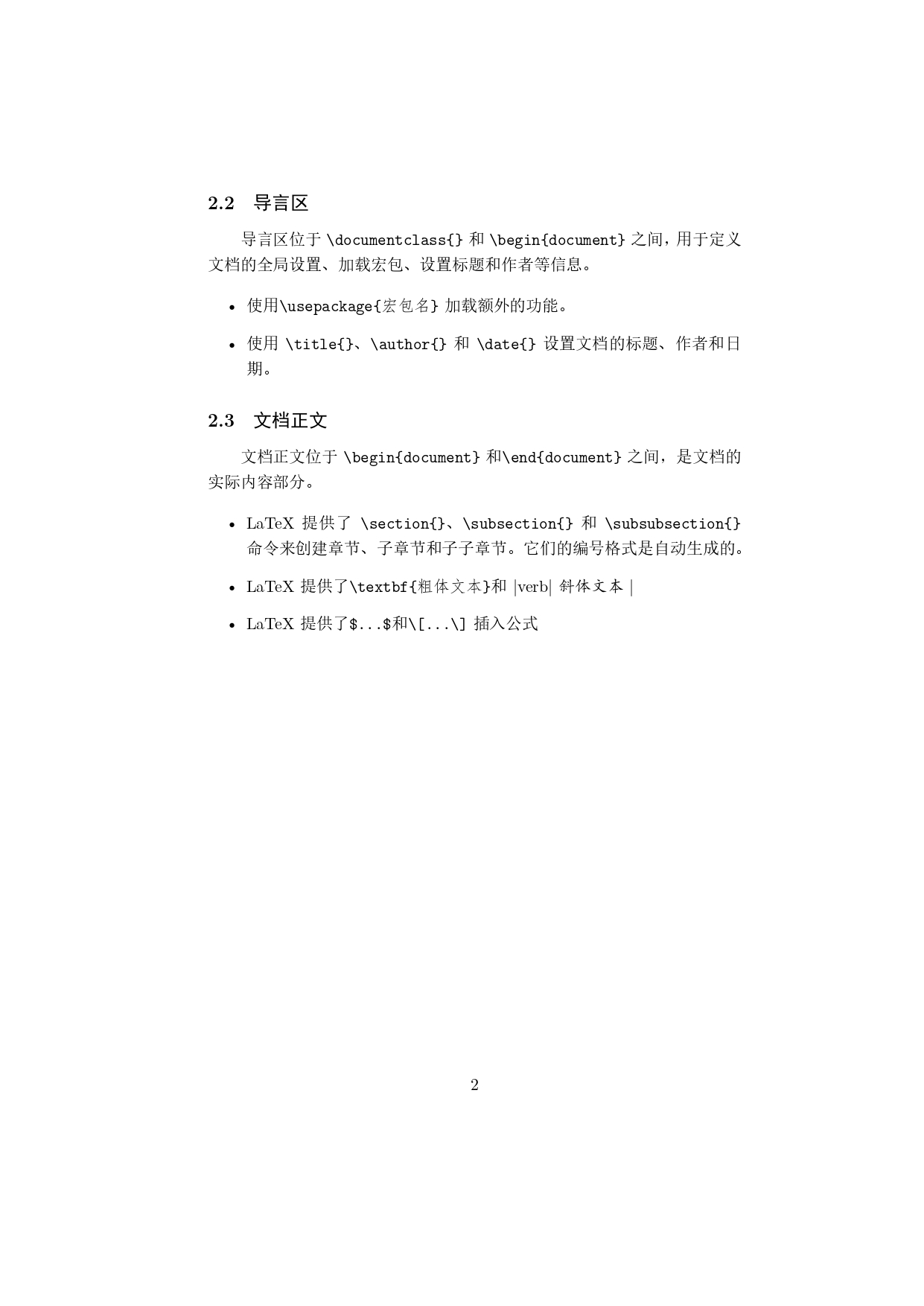latex基础入门
latex基础入门
gyhhl1 什么是 LaTeX?
latex是一种基于 TeX 排版系统的高质量文档排版工具。它广泛用于学术界、科研领域和出版行业,特别适合处理复杂的数学公式、科学论文、书籍和技术文档。具有以下特点
- 高质量排版:LaTeX 生成的文档具有专业级的排版效果,尤其是在数学公式、表格、参考文献等方面。
- 内容与格式分离:用户只需关注文档内容,LaTeX 会自动处理排版细节(如字体、间距、分页等)。
- 强大的数学公式支持:LaTeX 是处理数学公式的黄金标准,支持复杂的数学符号和表达式。
- 跨平台:LaTeX 可以在 Windows、macOS 和 Linux 等操作系统上运行。
- 开源免费:LaTeX 是开源软件,用户可以免费使用和修改。
2 环境搭建
具体安装教程可观看这篇文章LaTex和TexStudio的下载与安装教程(超详细)
2.1 安装 MiKTeX发行版
常用的TeX发行版一般有两个:TeXlive和 MiKTeX
MiKTeX 是一个适用于 Windows 的 LaTeX 发行版,包含了 LaTeX 的核心工具和常用宏包。适合初学者,此处以MiKTeX为例
想直接体验的可以使用在线TeX编辑器
安装步骤:
访问 MiKTeX 官网:https://miktex.org/download。
下载适合你系统的安装包
验证安装:
打开命令提示符(Win + R,输入 cmd,回车)。
输入以下命令:
1 | MiKTeX --version |
如果显示版本信息,说明 MiKTeX 安装成功。
可按照自己需求安装其他适合的发行版
2.2 安装编辑器
VSCode 是一个轻量级但功能强大的代码编辑器,支持 LaTeX 的编写和编译。
还有其他的latex编辑器,可按照个人喜好下载,此处以vscode为例。MiKTeX自带TeXworks可直接编辑latex公式并运行
3 latex源文件的基本结构
LaTeX 源文件的基本结构是编写 LaTeX 文档的基础。一个典型的 LaTeX 文档由以下几个部分组成:
- 文档类型声明(Document Class)
- 导言区(Preamble)
- 文档正文(Document Body)
3.1 文档类型声明
文档类型声明用于指定文档的类型和基本格式。常见的文档类型包括:
- article:用于文章、短篇文档。
- report:用于较长的报告、论文。
- book:用于书籍。
- beamer:用于制作演示文稿。
语法如下:1
2
3
4\documentclass[选项]{文档类型}
% 选项:用于自定义文档的格式,如字体大小、纸张大小等。
% 例如:a4paper(A4 纸张)、12pt(12 磅字体)。
% 文档类型:指定文档的类型。
3.2 导言区
导言区位于 \documentclass 和 \begin{document} 之间,用于定义文档的全局设置、加载宏包、设置标题和作者等信息。
使用 \usepackage{宏包名} 加载额外的功能。
1
2
3
4\usepackage{graphicx} % 插入图片
\usepackage{amsmath} % 插入公式
\usepackage{ctex} % 加载 支持中文的宏包使用 \title{}、\author{} 和 \date{} 设置文档的标题、作者和日期。
1
2
3\title{我的第一个 LaTeX 文档}
\author{小明}
\date{\today}
3.3 文档正文
文档正文位于 \begin{document} 和 \end{document} 之间,是文档的实际内容部分。
- 生成标题
1
2\begin{document}
\maketitle % 生成标题 - 章节和段落
LaTeX 提供了 \section{}、\subsection{} 和 \subsubsection{} 命令来创建章节、子章节和子子章节。它们的编号格式是自动生成的。1
2
3
4
5
6
7
8
9
10
11
12
13
14
\documentclass{article}
\usepackage{ctex} % 支持中文
\begin{document}
\maketitle % 生成标题
\section{引言} % 1
\subsection{背景} % 1.1
\subsubsection{研究意义} % 1.1.1
\end{document} - 文本格式化
1
2\textbf{粗体文本}
\textit{斜体文本}。 - 数学公式
1
2% 使用 $...$ 或 \[...\] 插入数学公式。
$E = mc^2$。% 行内公式 - 列表
使用 itemize 或 enumerate 创建无序或有序列表。1
2
3
4\begin{itemize}
\item 第一项
\item 第二项
\end{itemize} - 表格和图片
使用 tabular 环境创建表格,使用 graphicx 宏包插入图片。1
2
3
4
5
6
7
8\begin{tabular}{|c|c|}
\hline
列1 & 列2 \\
\hline
数据1 & 数据2 \\
\hline
\end{tabular}
4 完整示例
1 | \documentclass{article} % 定义文档类型为普通文章 |
评论
匿名评论隐私政策
✅ 你无需删除空行,直接评论以获取最佳展示效果